एक्सटेंशन कैसे निकालें, क्रोम में एक्सटेंशन सेटिंग्स बदलें
अनेक वस्तुओं का संग्रह / / February 12, 2022
आप में से शुरुआती लोगों के लिए, हमने पहले ही कवर कर लिया है ब्राउज़र एक्सटेंशन की मूल बातें और उन्हें कैसे स्थापित करें. एक्सटेंशन आपके ब्राउज़र में मसाला डालते हैं। वे आपको उन चीजों को करने में मदद करते हैं जिनके लिए अन्यथा अनावश्यक सॉफ़्टवेयर की आवश्यकता होती है जिससे आपका सिस्टम फूल जाता है।
Chrome के पास एक बेहतरीन वेब स्टोर और चुनने के लिए हज़ारों शानदार एक्सटेंशन हैं। Google Chrome पर हमारे द्वारा उपयोग किए जाने वाले अधिकांश एक्सटेंशन प्लग एंड प्ले प्रकार के होते हैं। बस उन्हें स्थापित करें और बाकी के बारे में भूल जाएं। लेकिन, कभी-कभी आप सेटिंग बदलने या किसी एक्सटेंशन को पूरी तरह से अनइंस्टॉल करने की इच्छा महसूस कर सकते हैं।
इसलिए आज हम Google क्रोम में एक्सटेंशन सेटिंग्स को हटाने और बदलने के बारे में कुछ विवरणों की रूपरेखा तैयार करेंगे। ऐसा करने के लिए, हमें सबसे पहले Google क्रोम एक्सटेंशन पेज खोलना होगा।
यहाँ कदम हैं।
पर क्लिक करें समायोजन ऊपरी दाएं कोने पर, पर क्लिक करें उपकरण और फिर पर क्लिक करें एक्सटेंशन

एक और विकल्प है लिखना क्रोम: // एक्सटेंशन / एड्रेस बार में और फिर एंटर बटन दबाएं।
एक एक्सटेंशन विंडो कुछ इस तरह दिखेगी।

यह पृष्ठ आपके द्वारा इंस्टॉल किए गए एक्सटेंशन पर निर्भर करता है। अब आइए देखें कि हम एक्सटेंशन के साथ क्या कर सकते हैं।
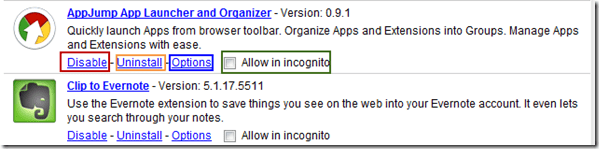
एक्सटेंशन अक्षम करना
किसी एक्सटेंशन के नीचे अक्षम विकल्प पर क्लिक करने से ब्राउज़िंग के समय इसकी कार्यक्षमता अक्षम हो जाएगी। यह आपकी कंपनी में एक कर्मचारी होने जैसा है, लेकिन उसे कोई काम नहीं देना है।

यदि आप इसके साथ फिर से काम करना चाहते हैं तो आप आसानी से एक्सटेंशन को फिर से सक्षम कर सकते हैं।
एक्सटेंशन कॉन्फ़िगर करना
अब प्रत्येक एक्सटेंशन को मैन्युअल रूप से कॉन्फ़िगर किया जा सकता है और इस प्रकार आप विशेष रूप से कॉन्फ़िगर कर सकते हैं विकल्प बटन। किसी एक्सटेंशन की आंतरिक सेटिंग्स को मैन्युअल रूप से कॉन्फ़िगर करने के लिए विकल्पों पर क्लिक करें और आवश्यक कार्य करें।
एक्सटेंशन अनइंस्टॉल करें
अनइंस्टॉल करने का अर्थ है अपने ब्राउज़र से किसी एक्सटेंशन को पूरी तरह से हटाना। पर क्लिक करने पर स्थापना रद्द करें, उस विशेष एक्सटेंशन की पुष्टि के लिए एक अलर्ट बॉक्स दिखाई देगा।

एक बार जब आप किसी एक्सटेंशन को अनइंस्टॉल कर देते हैं तो उसे वापस पाने का एकमात्र तरीका क्रोम वेब स्टोर है।
गुप्त में अनुमति दें
पर क्लिक करना गुप्त में अनुमति दें एक्सटेंशन को Google क्रोम के गुप्त मोड में भी उपलब्ध होने की अनुमति देगा। सुरक्षा एक्सटेंशन को गुप्त मोड में सक्षम करने की हमेशा सलाह दी जाती है, क्योंकि आखिरकार, वे सब उसी के बारे में हैं।
डेवलपर मोड

यदि आप अपने को अद्यतन करने के लिए बाध्य करना चाहते हैं विस्तार पर क्लिक करें डेवलपर मोड और चुनें एक्सटेंशन अभी अपडेट करें. अन्य दो विकल्पों के बारे में भूल जाओ, वे विशुद्ध रूप से एक विस्तार डेवलपर के लिए हैं।
यदि आप किसी भी कठिनाई का सामना करते हैं तो निश्चिंत रहें, हम आपकी सहायता के लिए उपलब्ध हैं। बस नीचे एक टिप्पणी पोस्ट करें।
अंतिम बार 02 फरवरी, 2022 को अपडेट किया गया
उपरोक्त लेख में सहबद्ध लिंक हो सकते हैं जो गाइडिंग टेक का समर्थन करने में मदद करते हैं। हालांकि, यह हमारी संपादकीय अखंडता को प्रभावित नहीं करता है। सामग्री निष्पक्ष और प्रामाणिक रहती है।

![एंड्रॉइड स्टेटस बार और अधिसूचना आइकन अवलोकन [व्याख्या]](/f/c3bccb85c178884cf537eb4efa23a72c.jpg?width=288&height=384)
![Word Document 2021 से छवियाँ कैसे निकालें [गाइड]](/f/f2caabde5c7f2907c5decf5363d12e3d.png?width=288&height=384)
